Cách tạo mật khẩu ứng dụng Gmail trên điện thoại, máy tính
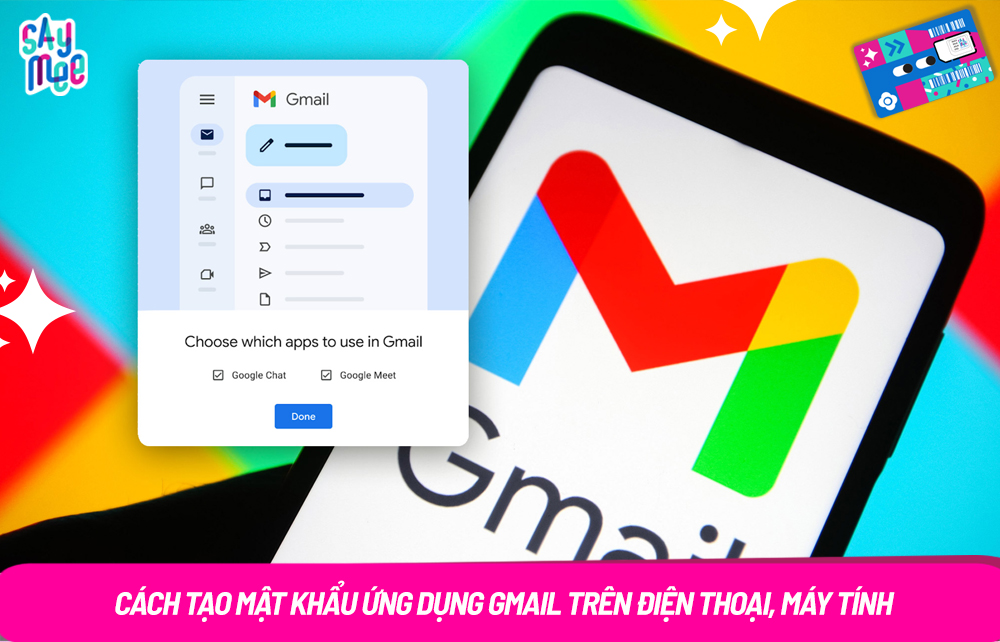
1. Mật khẩu ứng dụng Gmail là gì? Lợi ích khi tạo mật khẩu ứng dụng Gmail
Mật khẩu ứng dụng Gmail là một chuỗi mật khẩu riêng được tạo ra để cho phép các ứng dụng hoặc thiết bị không hỗ trợ xác minh hai bước đăng nhập vào tài khoản Gmail của bạn một cách an toàn. Thay vì sử dụng mật khẩu chính, bạn sẽ dùng mật khẩu ứng dụng để đăng nhập vào các dịch vụ bên ngoài như ứng dụng email trên máy tính, ứng dụng lịch hay các phần mềm quản lý khác.
Lợi ích của việc tạo mật khẩu ứng dụng Gmail:
- Tăng cường bảo mật: Khi kích hoạt xác minh hai bước, tài khoản Gmail của bạn sẽ bảo mật hơn. Mật khẩu ứng dụng giúp bạn vẫn có thể sử dụng các dịch vụ bên ngoài mà không cần lo lắng về việc tiết lộ mật khẩu chính.
- Dễ dàng quản lý: Bạn có thể tạo nhiều mật khẩu ứng dụng cho từng thiết bị hoặc ứng dụng khác nhau, và thu hồi quyền truy cập khi không cần thiết nữa.
- Truy cập tiện lợi: Đối với các thiết bị hoặc ứng dụng không hỗ trợ xác minh hai bước, mật khẩu ứng dụng là cách duy nhất để bạn có thể đăng nhập mà vẫn bảo vệ được tài khoản.
2. Cách tạo mật khẩu ứng dụng Gmail cực đơn giản trong vài bước
Với những lợi ích vượt trội khi tạo mật khẩu ứng dụng Gmail thì bạn còn chần chờ gì mà không tạo ngay mật khẩu cho ứng dụng Gmail của mình. Bạn có thể dễ dàng thực hiện trên cả điện thoại và máy tính. Dưới đây là hướng dẫn chi tiết giúp bạn thiết lập mật khẩu ứng dụng một cách nhanh chóng và hiệu quả.
2.1 Cách tạo mật khẩu ứng dụng Gmail trên điện thoại
Hướng dẫn nhanh:
Truy cập vào Tài khoản Google của bạn> Vào mục Bảo mật> Tại phần Đăng nhập vào Google, chọn Xác minh 2 bước> Cuộn xuống cuối trang và chọn Mật khẩu ứng dụng> Nhập tên dễ nhớ để phân biệt mật khẩu ứng dụng này, sau đó chọn Tạo> Chọn Xong để hoàn tất.
Hướng dẫn chi tiết:
- Bước 1: Đầu tiên, bạn hãy truy cập vào Tài khoản Google của mình.
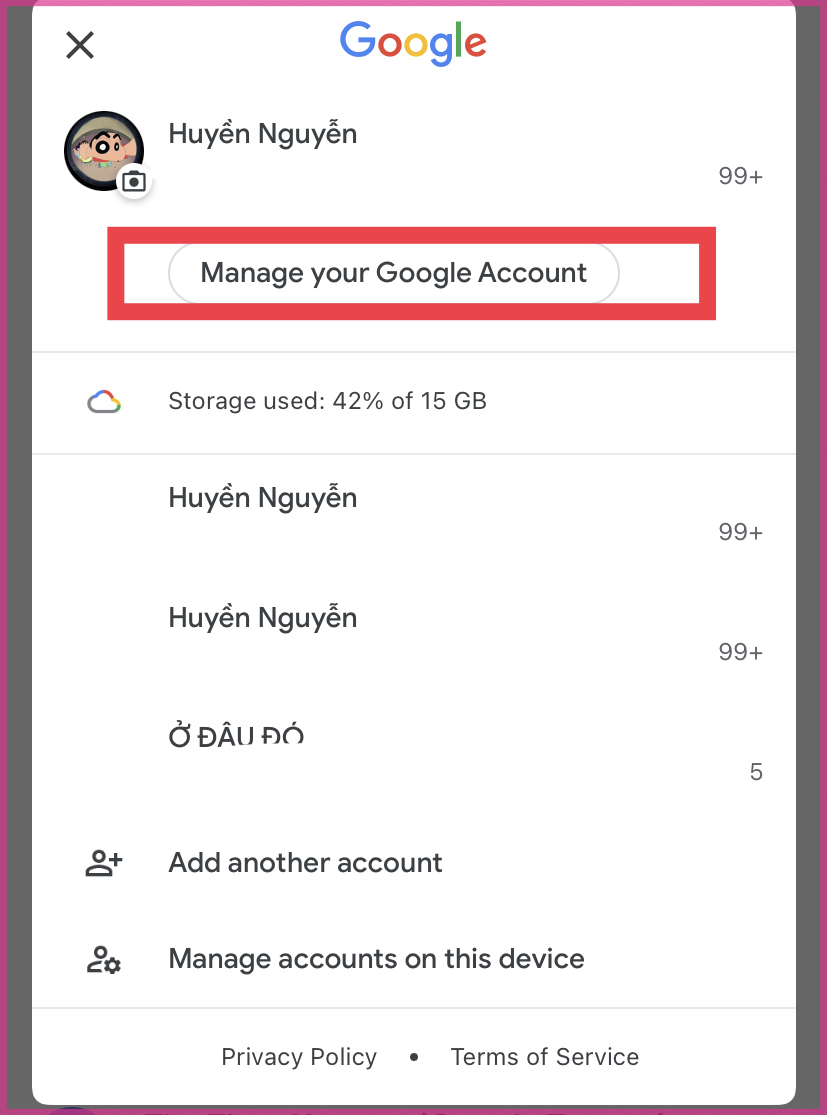
- Bước 2: Sau khi vào tài khoản, chọn mục Bảo mật từ thanh menu bên trái.
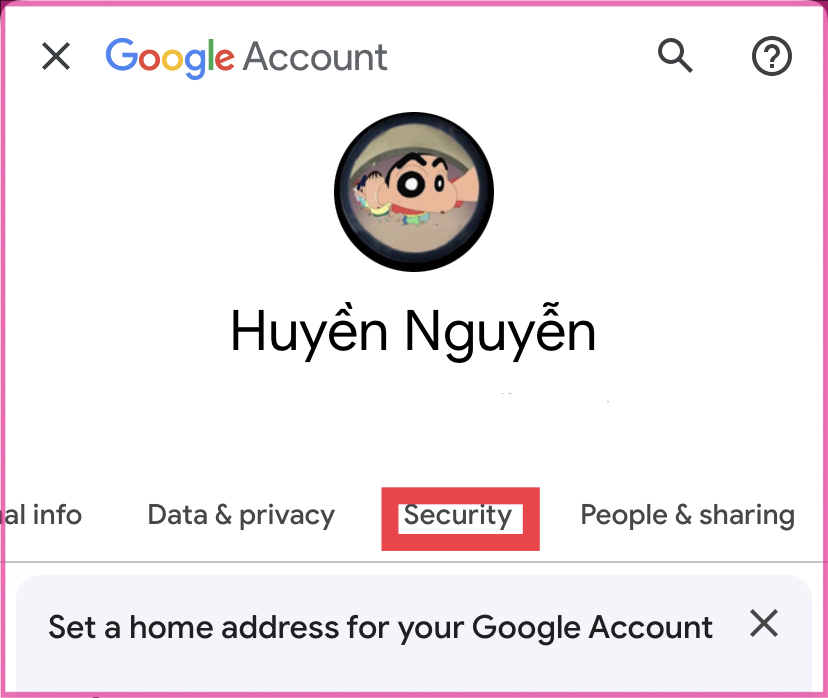
- Bước 3: Tìm phần Đăng nhập vào Google và nhấp vào Xác minh 2 bước. Nếu bạn chưa kích hoạt xác minh 2 bước, hãy bật tính năng này theo hướng dẫn để tiếp tục.
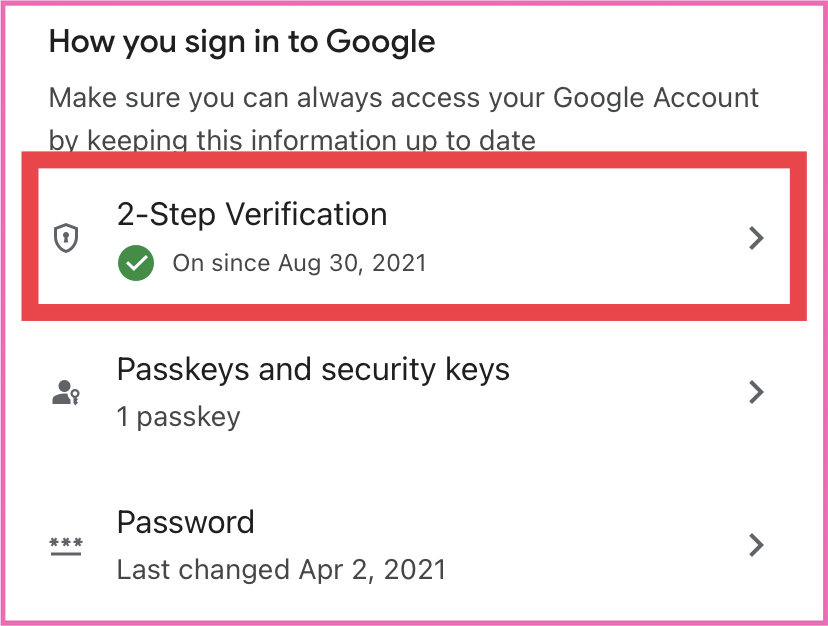
- Bước 4: Khi xác minh 2 bước đã được bật, cuộn xuống cuối trang và chọn Mật khẩu ứng dụng.
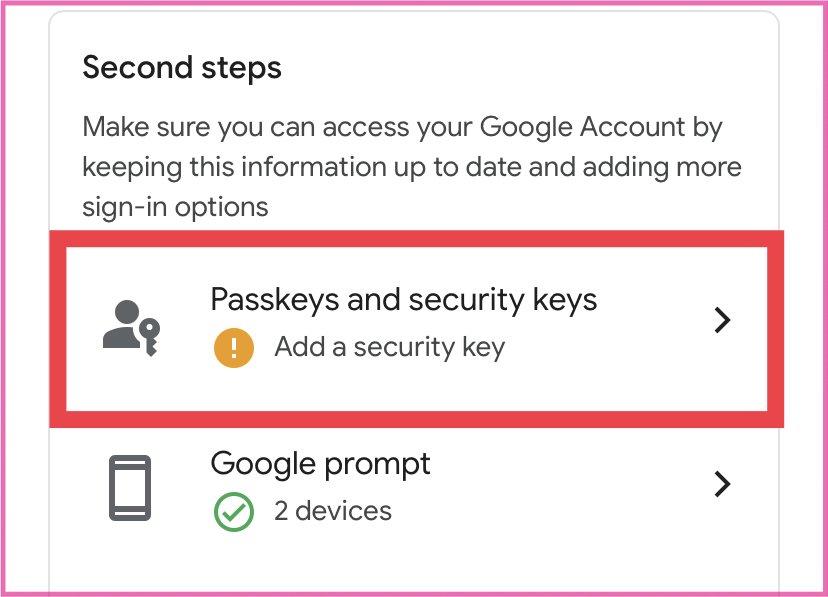
- Bước 5: Nhấp vào Tạo. Google sẽ cung cấp cho bạn một mã gồm 16 ký tự để làm mật khẩu ứng dụng cho thiết bị mới.
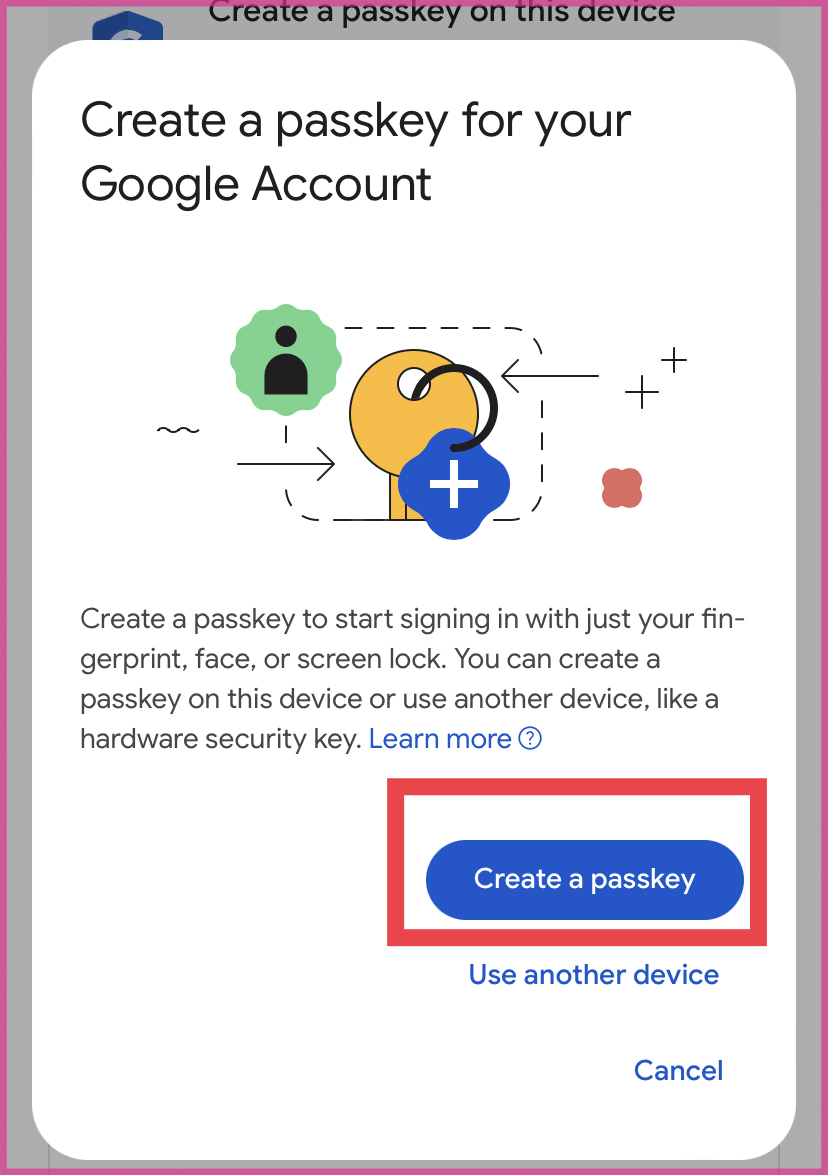
- Bước 6: Nhập mật khẩu ứng dụng theo hướng dẫn trên màn hình và nhấn Xong để hoàn tất quá trình tạo mật khẩu ứng dụng.
2.2 Cách tạo mật khẩu ứng dụng Gmail trên máy tính
Dưới đây là hướng dẫn chi tiết cách tạo mật khẩu ứng dụng Gmail trên cả điện thoại và máy tính. Chúng tôi sẽ cung cấp cả hướng dẫn nhanh và hướng dẫn chi tiết để bạn dễ dàng làm theo.
Hướng dẫn nhanh:
Đăng nhập vào tài khoản Gmail> Vào mục Bảo mật trong cài đặt tài khoản Google> Bật Xác minh 2 bước nếu chưa bật> Chọn Mật khẩu ứng dụng> Nhập lại mật khẩu Gmail để xác minh danh tính> Chọn ứng dụng và thiết bị cần tạo mật khẩu, sau đó nhấn Tạo> Sao chép chuỗi mật khẩu ứng dụng và sử dụng để đăng nhập vào ứng dụng hoặc thiết bị.
Hướng dẫn chi tiết:
- Bước 1: Đăng nhập Gmail.
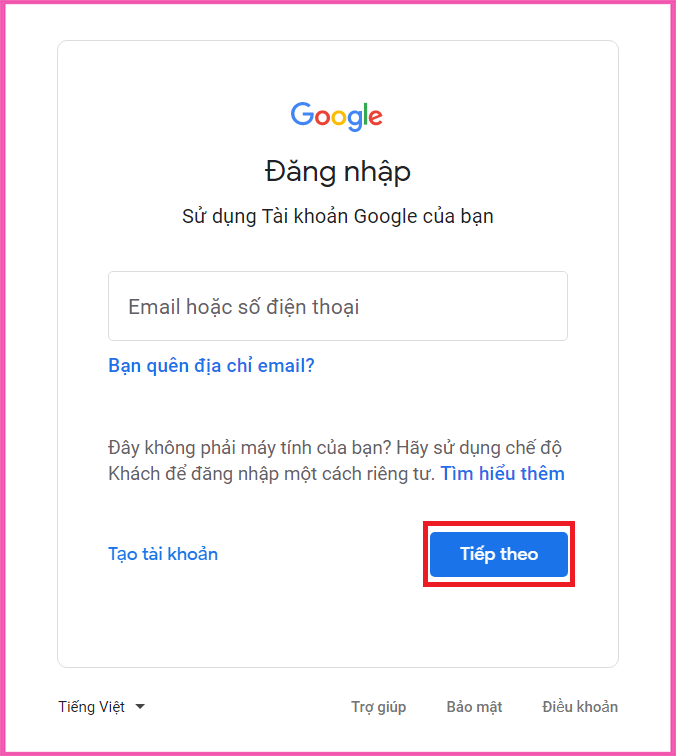
- Bước 2: Tại giao diện chính của Gmail, bạn nhấn vào biểu tượng hình đại diện hoặc ảnh hồ sơ ở góc trên bên phải và chọn "Quản lý Tài khoản Google" (Manage your Google Account). Sau đó, bạn chọn mục Bảo mật (Security) từ thanh điều hướng bên trái.
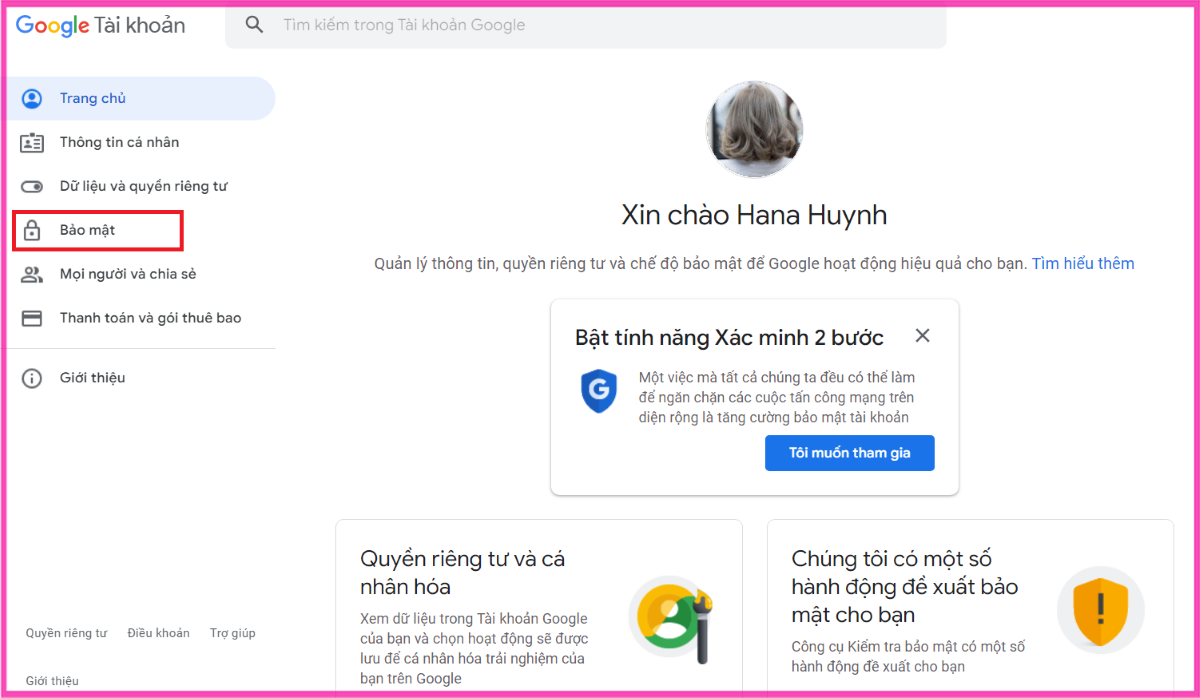
- Bước 3: Nếu bạn chưa bật Xác minh 2 bước, bạn sẽ không thấy tùy chọn Mật khẩu ứng dụng. Hãy bật Xác minh 2 bước bằng cách nhấn vào Bắt đầu và làm theo hướng dẫn của Google để thiết lập xác minh qua số điện thoại hoặc ứng dụng Google Authenticator.
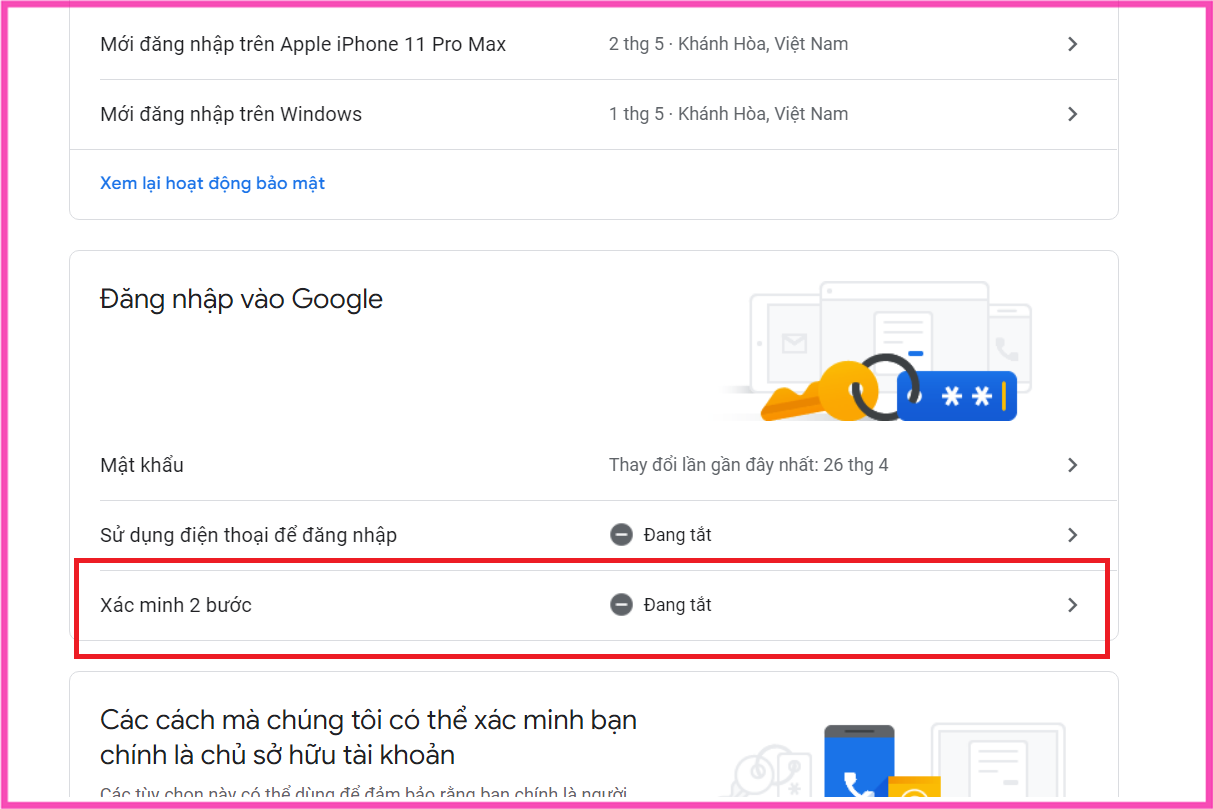
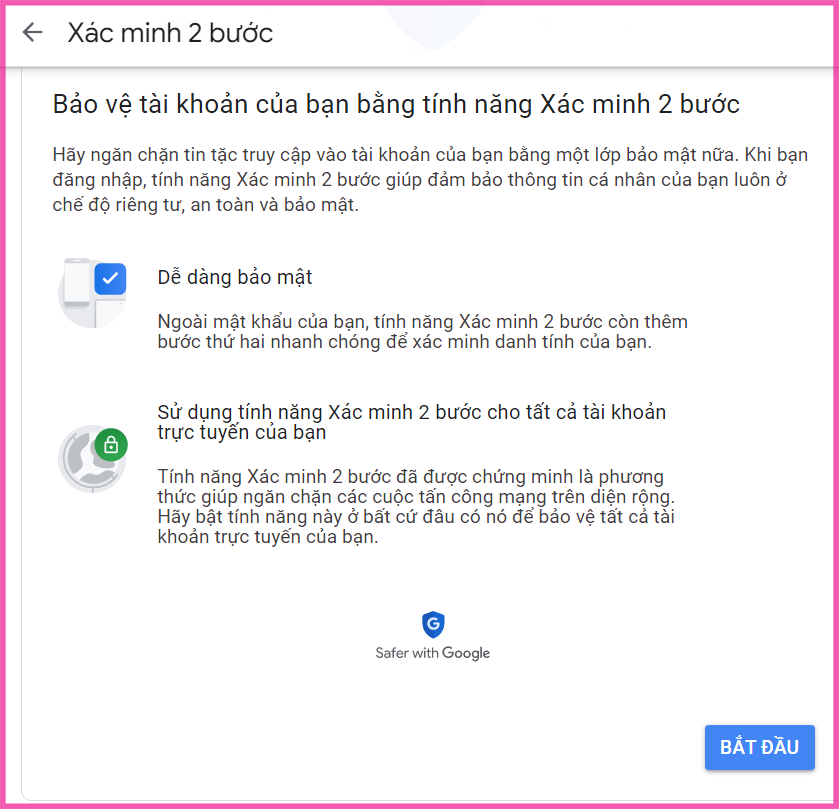
- Bước 4: Sau khi đã bật Xác minh 2 bước, quay lại phần Bảo mật và tìm mục Mật khẩu ứng dụng. Nhấp vào đó để tiến hành tạo mật khẩu cho các ứng dụng cụ thể.
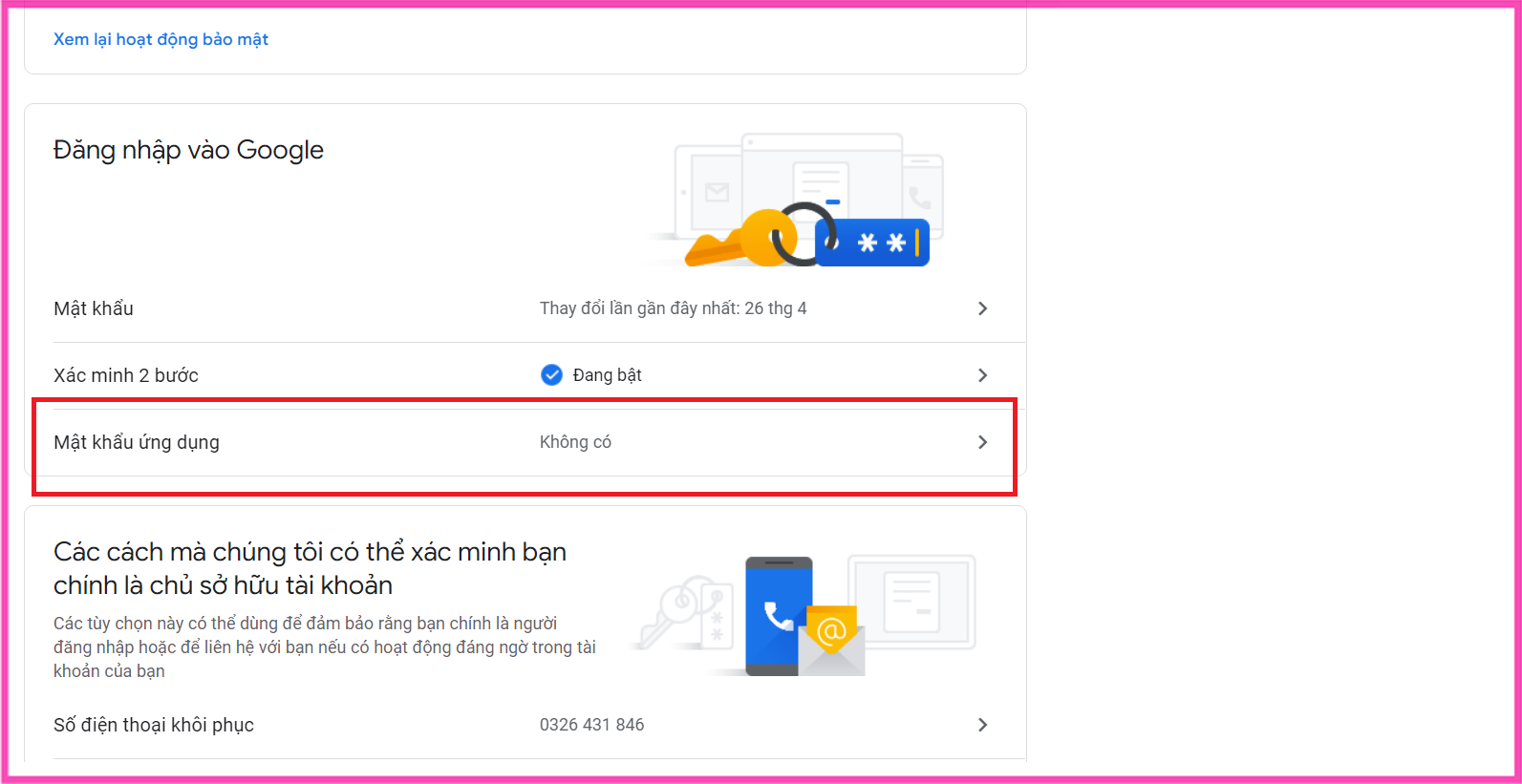
- Bước 5: Bạn sẽ được yêu cầu nhập lại mật khẩu tài khoản Gmail của mình để xác minh danh tính. Sau đó bạn nhập mật khẩu tài khoản và nhấn chọn Tiếp theo.
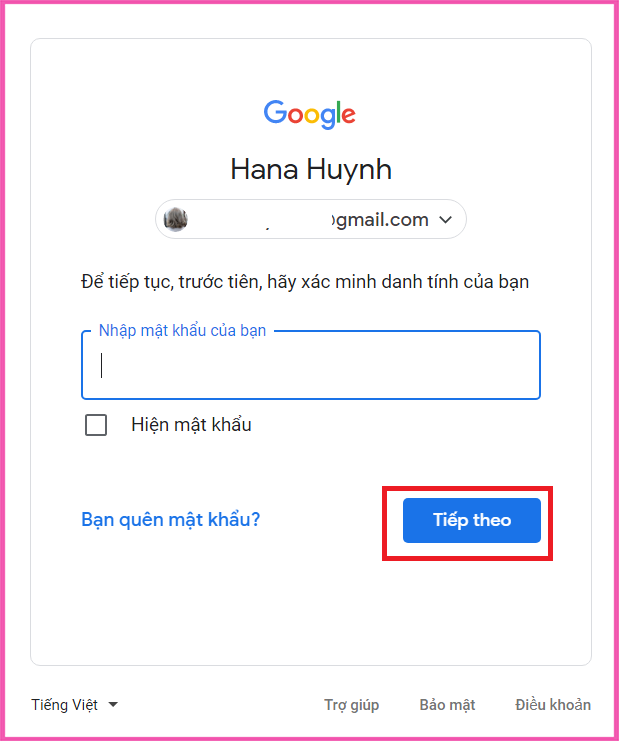
- Bước 6: Ở bước này, bạn có thể lựa chọn ứng dụng và thiết bị mà bạn muốn tạo mật khẩu. Chẳng hạn, nếu bạn muốn tạo mật khẩu ứng dụng cho email trên iPhone, bạn chọn ứng dụng là Mail và thiết bị là iPhone.
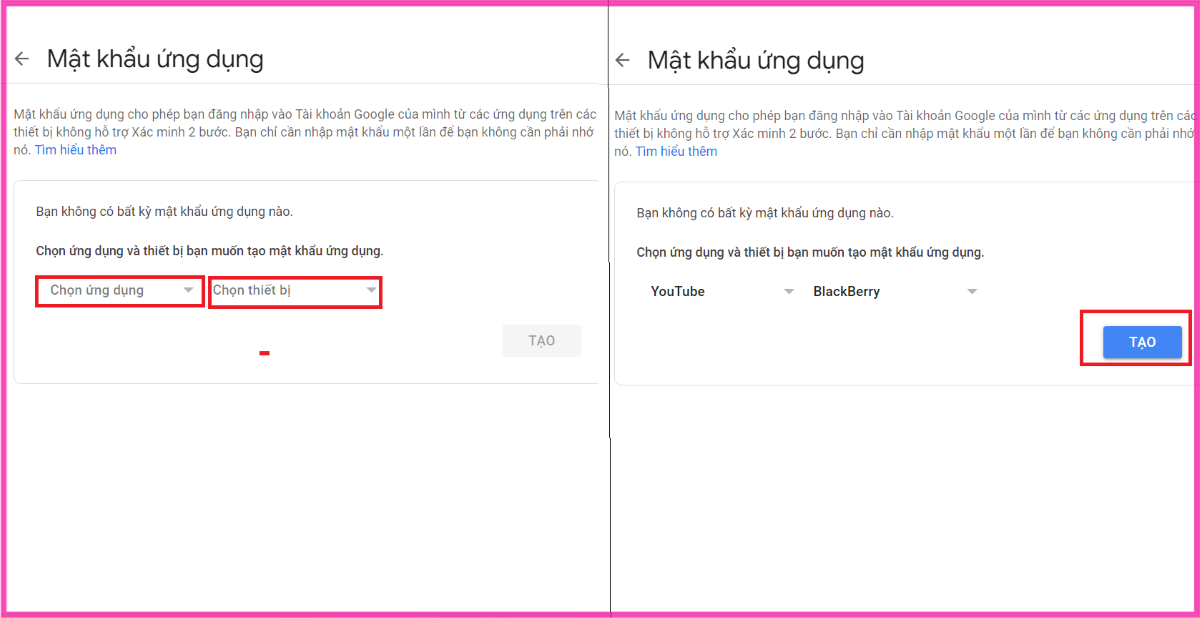
- Bước 7: Sau khi chọn xong ứng dụng và thiết bị, nhấn Tạo. Gmail sẽ cung cấp cho bạn một chuỗi mật khẩu ứng dụng hiển thị trong ô màu vàng. Hãy sao chép mật khẩu này và sử dụng để đăng nhập vào ứng dụng hoặc thiết bị tương ứng. Nhấn chọn mục Xong để hoàn tất chỉnh sửa.
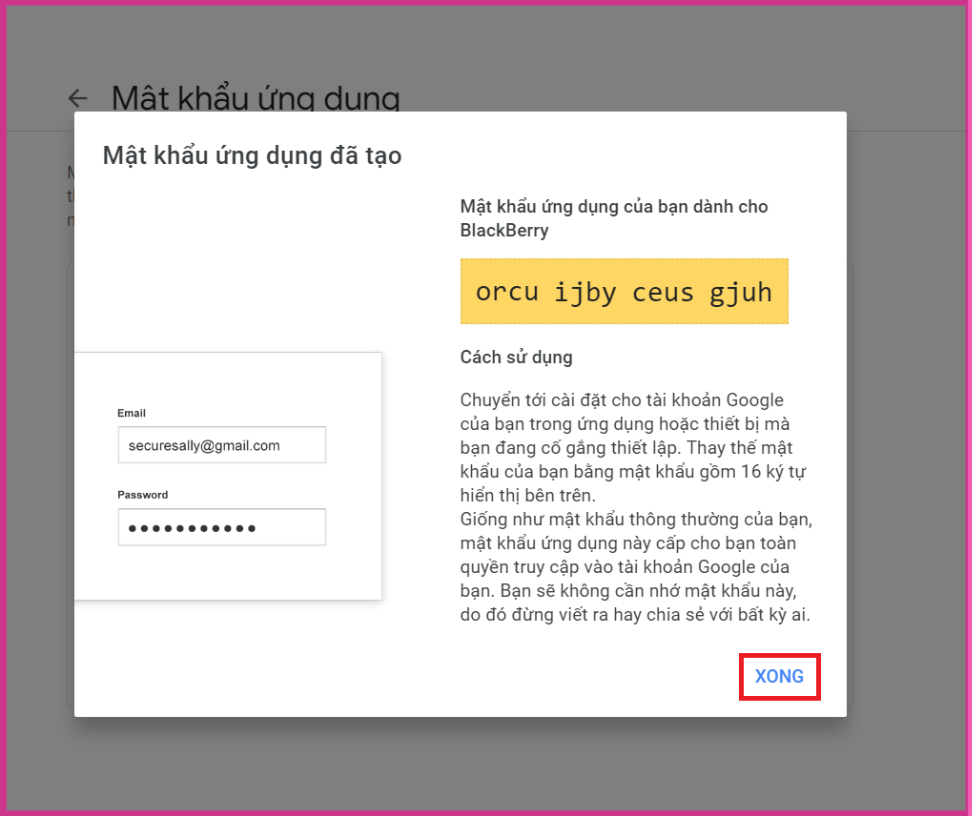
3. Hỏi đáp liên quan đến cách tạo mật khẩu ứng dụng Gmail
Mật khẩu ứng dụng Gmail có thay thế mật khẩu chính của tôi không?
Không, mật khẩu ứng dụng chỉ sử dụng để đăng nhập vào các ứng dụng hoặc thiết bị cụ thể. Mật khẩu chính của bạn vẫn dùng để đăng nhập vào tài khoản Google trên các nền tảng chính như Gmail hoặc Google Drive.
Tôi có thể thu hồi mật khẩu ứng dụng đã tạo không?
Có, bạn có thể xóa mật khẩu ứng dụng bất cứ lúc nào trong phần Bảo mật của tài khoản Google. Khi xóa, ứng dụng hoặc thiết bị sử dụng mật khẩu đó sẽ không còn quyền truy cập vào tài khoản nữa.
Tôi có thể tạo bao nhiêu mật khẩu ứng dụng cho cùng một thiết bị?
Bạn có thể tạo nhiều mật khẩu ứng dụng cho cùng một thiết bị hoặc ứng dụng nếu muốn, nhưng thông thường bạn chỉ cần tạo một mật khẩu cho mỗi ứng dụng trên một thiết bị.
Điều gì xảy ra nếu tôi quên mật khẩu ứng dụng Gmail?
Bạn không thể khôi phục mật khẩu ứng dụng đã tạo. Tuy nhiên, bạn có thể dễ dàng tạo lại mật khẩu ứng dụng mới trong cài đặt tài khoản Google.
4. Xài SIM SON Saymee - Trải nghiệm data vô hạn với TikTok và Youtube
Ngoài việc tối ưu hoá bảo mật cho tài khoản Gmail của bạn, bạn cũng nên tối ưu hóa trải nghiệm kết nối Internet của mình với SIM SON đến từ nhà mạng Saymee, thuộc Tổng công ty Viễn thông MobiFone. Với việc sử dụng chung cùng cơ sở hạ tầng viễn thông với MobiFone, SIM SON Saymee mang lại cho bạn trải nghiệm truy cập nhanh chóng, không lo bị gián đoạn khi làm việc, học tập hay giải trí trực tuyến.
SIM SON là một sản phẩm viễn thông được thiết kế đặc biệt dành cho giới trẻ Gen Z. Điều làm nên sự khác biệt của SIM SON là số SIM được kết tinh từ những con số may mắn tương ứng với 5 phương thức Huyền học. Song song với việc tìm ra các con số may mắn của từng cá nhân là các luận giải được thẩm định bởi chuyên gia Huyền học nổi tiếng, mang đến số SIM hợp mệnh nhất, thu hút vận may và giúp bạn phát huy tối đa thế mạnh và định hướng tương lai.

Đã sở hữu SIM SON thì đừng quên đăng ký gói cước MEON siêu VIP, chỉ với 90.000đ/30 ngày, bạn sẽ có trải nghiệm không giới hạn data khi lướt các ứng dụng hàng đầu hiện nay gồm Youtube và TikTok. Đặc biêt, MEON tặng thêm 1GB/ngày để thoải mái truy cập thêm các nền tảng ngoài gói.

- Đừng bỏ lỡ các gói cước Saymee siêu data TẠI ĐÂY!
Ứng dụng Saymee cũng thu hút các Saymeer với giao diện được thiết kế mô phòng theo 12 cung hoàng đạo, tích hợp nhiều tính năng thú vị như ôn luyện và thi thử Ielts/Toeic, nổi bật với tính nanwng tích điểm Meetik đổi dung lượng data siêu khủng tới 7GB/ngày free hoặc đổi về tay voucher mua sắm hời từ nhiều thương hiệu lớn, nhận lời khuyên từ Tín hiệu Vũ trụ. Trải nghiệm các tính năng thú vị như Check mood, Bói tình iu, Lật bài, Tám chuyện, Saymee Xập Xình,... hay tham gia tranh thưởng giá trị từ các game trực tuyến.
Sở hữu SIM SON Saymee ngay hôm nay để tận hưởng Internet tốc độ cao và những tính năng độc đáo chỉ với thao tác thanh toán và kích hoạt SIM SON trực tuyến trên app/website Saymee, dễ dàng nhận SIM Data tại nhà. Nếu bạn muốn có SIM sử dụng ngay, lựa chọn ngay eSIM để nhận thông tin kích hoạt ngay qua email cực nhanh chóng!
- Sở hữu “vận may” của chính bạn ngay TẠI ĐÂY!
Việc tạo mật khẩu ứng dụng Gmail trên điện thoại và máy tính giúp tăng cường bảo mật cho tài khoản của bạn khi sử dụng các ứng dụng và thiết bị bên ngoài. Chỉ với vài bước đơn giản, bạn có thể dễ dàng tạo mật khẩu riêng biệt, đảm bảo an toàn. Hãy áp dụng ngay để bảo vệ tài khoản Gmail của bạn nhé!
Xem thêm:
- Bật mí cách tắt thông báo Facebook trên Gmail siêu đơn giản
- Làm mới hộp thư với cách đổi hình nền Gmail trong 1 phút
- Mách bạn cách đổi avatar Google ảnh đại diện Gmail trên máy tính, điện thoại
- Cách tạo rule trong Gmail cực đơn giản chỉ với vài bước
- Hướng dẫn cách unsubscribe email, hủy đăng ký email trong Gmail cực dễ



